Mira estos 500 comandos linux para que estes más cerca de una certificación #LPIC-1.
- ls
- Listar directorio
- cd
- Cambiar directorio
- cd .. (para ir al directorio raíz)
- cd carpeta (Ir al nombre de la carpeta)
- su
- Entrar como superusuario
- su –
- Entrar como usuario, pero sin las variables de entorno que corresponden al usuario normal del sistema
- df -h
- Ver el espacio disponible en nuestro disco
- ufw app list
- Lsta las aplicaciones disponibles
- scp
- Copiar carpeta entre sistemas linux
- scp carpeta usuario@ip:/tmp
- Dar permiso a la carpeta.
- ccrypt
- Encriptar carpetas y archivos
- sudo dmesg
- Ver si tenemos algún ataque en los puertos de nuestro servidor
- sudo cat syslog
- /var/log/ para ver si tenemos algún ataque en nuestro log
- sudo cat kern.log
- Igual al anterior
- lsb_release -a
- Versión del sistema
- sudo apt-get autoclean
- Limpiar paquetes asociados de una instalación recién eliminada.
- sudo apt-get autoremove
- eliminación automática de paquetes.
- nmcli d
- Ver que SSID esta activo.
- networkctl list
- Información de redes activas.
- ip route
- Puerta de enlace.
- nmcli dev show | grep DNS
- Ver los DNS.
- sudo systemctl restart NetworkManager
- Reiniciar red después de hacer cambios
- whoami
- Muestra el usuario conectado
- uname
- Información sobre el sistema actual como el kernel.
- uname -n
- Muestra el nombre de la maquina.
- –nodename
- Muestra el nombre del host del nodo de la red.
- pwd
- Muestra la ubicación actual.
- echo Hola Mundo
- Muestra la palabra Hola Mundo.
- echo $PATH
- Muestra la ruta de la variable PATH.
- which date
- Muestra si existe el archivo ejecutable llamado date.
- echo *
- Muestra todos los nombres de archivos que en el directorio actual con el patron global * .
- echo D*
- Muestra los archivos que comiencen con D .
- echo *s
- Muestra los archivos que terminen con la letra s .
- echo D*n*s
- Muestra archivos que empiecen con D, tengan en medio la n y terminen con s.
- echo ??????
- Muestra nombres de archivos con seis caracteres.
- echo D????????
- Muestra archivos de nueve caracteres que comienzan con D .
- echo ?????*s
- Muestra archivos de al menos seis caracteres y que terminen con la letra s .
- echo [DP]*
- El primer caracter puede ser una D o una P .
- echo [!DP]*
- Puede ser cualquier caracter al inicio excepto D o P .
- echo [D-P]*
- Muestra cualquier nombre que comience en el rango entre D y P.
- echo [!D-P]*
- Muestra Cualquier caracter que no este en el rango D y P al inicio .
- ascii
- Muestra la tabla de texto ascii.
- echo Today is `date`
- Imprime la fecha actual, para tomar date como un comando se pone entre comillas invertidas.
- echo Today us $(date)
- Mismo resultado pero son el simbolo de dolar .
- echo This is the command ‘`date`’
- Mostrara la palabra date, excluyendo como comando.
- echo This is the command \`date`\
- Mismo resultado ahora con barra invertida.
- echo This is the command «`date`»
- Las comillas dobles no tienen efecto y se mostrar la fecha.
- echo «D*»
- En este caso si tienen efecto las comillas dobles sobre caracteres comodin y desavilitan su significado.
- echo Hello; echo Linux; echo Student
- Mostrara tres lineas con la impresion respectivamente.
- echo Start && echo Going && echo Gone
- Se usa && como logica y para separar los comandos e imprimirlos, si uno falla, el siguiente no se mostrara.
- false || echo Fail Or
- Or o || hace que el siguiente comando se muestre aunque el primero no.
- history 5
- Muestra los ultimos cinco comandos.
- !39
- Tras ejecutar history, mostrara el comando 39 de la lista.
- man -k password
- Muestra un resumen de todas las páginas que tienen la palabra password.
- apropos passwd
- Muestra un resumen de todas las páginas que tienen la palabra password.
- man -f passwd
- Accede a las paginas del manual para la palabra password.
- whatis passwd
- Accede a las paginas del manual para la palabra password.
- man 5 passwd
- Abrir la sesión 5 de ayuda del comando passwd.
- info date
- Información acerca del comando date.
- datel –help
- Ayuda rapida del comando.
- ls /usr/share/doc
- Más información y ayuda acerca de los comandos.
- locate archivo
- Busca los archivos con el nombre archivo dentro del sistema, sin importar si son carpetas o subcarpetas.
- locate -b «\archivo»
- Busca solo el archivo de nombre archivo.
- locate -c archivo
- Muestra la cantidad de archivos que se encuentran con el nombre archivo.
- updatedb
- Actualizar la base de datos para el comando locate, ya que este comando solo se actualiza por la noches.
- whereis locate
- Ver donde esta localizado el comando locate.
- echo $HOME
- Ver el valor de la variable home, resultado como si ejecutaras el comando pwd.
- cd /
- Cambiar al directorio raiz.
- echo ~ ~sysadmin ~root ~mail ~nobody
- Mostrar las rutas de los usuarios despues de las tildes.
- cd ~root
- Cambiar al directorio root.
- ls -a
- Muestra archivos ocultor.
- la
- Tambien muestra archivos ocultos en otro orden.
- ls -l /etc/hosts
- Muestra Tipo de archivo, permisos, recuentro de vinculo, usuario propietario, grupo propietario, tamaño en bytes, fecha de modificació del archivo hosts.
- ls -R /etc/udev
- Ver el contenido de todos los subdirectorios, si lo usas en la raiz tardara listando todo el contenido.
- ls -d /etc/s*
- GLOBBING, mostrara solo los archivos que comiencen con la letra s en el directorio etc.
- ls -d /etc/?????
- Mostrara los archivos que tengan solo 5 caracteres.
- ls -d /etc/[abcd]*
- Mostrara solo los archivos que comiencen con las letras a, b, c o d.
- cp /etc/hosts hosts
- Hacer una copia del archivo hosts en el directorio que nos encontremos.
- cp -v /etc/hosts hosts
- Con la opción -v que es –verbose le indicamos al sistema que es lo que se esta haciendo.
- cp -v /etc/hosts .
- Con el punto se indica qe se copie en el directorio actual, respetando el mismo nombre.
- cp -p hosts /home/sysadmin
- Copiar desde el directorio actual al directorio destino preservando los atributos del archivo.
- cp -p /etc/hosts ~
- Copiar hosts al directorio home preservando los atributos.
- cp hosts nuevonombre
- Le cambia el nombre al archivo hosts por nuevonombre.
- cp -R /etc/udev carpeta
- Copia todos los archivos udev a carpeta estando dentro del directorio donde se ejecute el comando.
- rmdir carpeta
- Elimina carpeta si esta vacía.
- rm -r carpeta
- Elimina carpeta con todos su contenido sin preguntar.
- mv archivo archivonuevo
- Cambia el nombre de archivo a archivonuevo.
- tar –cvf mybackups/udev.tar /etc/udev
- Comprimir el directorio udev en el directorio mybackups, -c indica crear un archivo tar, -v verbose que muestrte al comando tar lo que se esta haciendo, -f se usa para especificar el nombre del archivo tar.
- tar –tvf mybackups/udev.tar
- Muestra el contenido del archivo tar (t = lista el contenido, v = verbose, f = nombre del archivo)
- tar –zcvf mybackups/udev.tar.gz /etc/udev
- Crear archivo tar comprimido.
- tar –xvf udev.tar.gz
- Extraer el contenido de un archivo, los datos se restauran en el directorio por defecto.
- tar -rvf udev.tar /etc/hosts
- Añadir el archivo hosts al archivo comprimido.
- tar –tvf udev.tar
- Verificar que el nuevo archivo este incluido en el tar.
- gzip words
- Comprimir el archivo words.
- gunzip words.gz
- Descomprimir words.gz
- bzip2 words
- Comprimir el archivo words.
- bunzip2 words.bz2
- Descomprimir words.gz
- zip words.zip words
- Comprimir el archivo words
- zip -r udev.zip /etc/udev
- Comprime el directorio /etc/udev y su contenido (importante la opción -r para mostrar la recursividad de los directorios)
- unzip -l udev.zip
- Ver el contenido de un archivo zip.
- echo «Hola» > mensage
- (STDOUT) Rederigir la entrada a un archivo de texto si ya existe se destruye y se crea uno nuevo, esto se llama sobreescribir accidentalmente (clobbering).
- echo «Mundo» >> mensage
- (STDOUT) agregar nuevo texto a un archivo de texto existente.
- find /etc -name hosts
- Buscar un archivo de nombre hosts dentro de /etc.
- find /etc -name hosts 2> err.txt
- Redirigir un mensaje de error (STDERR) en caso d eno tener permisos a un archivo txt para verlo despues, el 2> es un descriptor de stderr y el 1> hace lo mismo que > .
- find /etc -name hosts > std.out 2> std.err
- Redirigir dos mensajes separados.
- find /etc -name hosts >find.out 2>&1
- Redirigir los mismos mensajes anterior a un solo archivo con la ayuda de &1 .
- tr a-z A-Z
- Convertir a mayúscula lo que se va escribiendo en la terminal, detener con ctrl + D . Sería una entrada estandar (STDIN)
- tr A-Z a-z > myfile
- Enviar lo escrito a un archivo.
- tr a-z A-Z < myfile
- Usar la redirección de un archivo ya escrito.
- ls -l /etc | more
- Listar el contenido de /etc y mostrarlo con more una pagina a la vez.
- cut -d: -f1 /etc/passwd
- Extraer los nombres de usuario de la base de datos denomindad /etc/passwd .
- cut -d: -f1 /etc/passwd | sort
- Misma salida anterior ordenada .
- cut -d: -f1 /etc/passwd | sort | more
- Con el comando more se puede desplazar la lista de pantalla en pantalla con barra espaciadora.
- find ~ -name «bash«
- Busca los archivos con nombre bash dentro del directorio home (~) y recursivamente.
- find ~/Music -mmin -5
- Buscar los archivos modificados hace 5 minutos dentro de /home/Music .
- find /usr -size +2M
- Buscar archivos superiores a 2 megabytes dentro de /usr .
- find /usr/share/bug -type d
- Buscar archivos de tipo directorio en la ubucación especificada.
- find /usr/share/bug -type d -ls
- Listar el resultado y verificar que sean directorios.
- find /usr/share/bug -type d -print
- Muestra solo los nombres de archivos.
- more /etc/passwd
- Mostrar el contenido de passwd de página en página.
- less /etc/passwd
- Mostrar el contenido de passwd de línea en línea.
- h
- Precionar h para ver ayuda, ejemplo si nos encontramos en el comando anterior con h podemos ver la ayuda.
- /textoabuscar
- Con la diagonal dentro de un comando less o more podemos buscar ese texto, para desplazarce adelante se usa la n y atras se usa la N.
- head /etc/passwd
- Mostrar los 10 primeros resultados de passwd.
- tail /etc/passwd
- Mostrar las ultimas 10 lineas del archivo passwd.
- head -2 /etc/passwd
- Mostrar los 2 primeros resultados de passwd.
- ls /etc | tail -5
- Canalizar la salida del comando ls al tail mostrando los ultimos 5 nombres de archivos en el directorio /etc.
- head -n -20 /etc/passwd
- Si el archivo passwd contiene 24 lineas, este comando imprimira las ultimas despues del 20, solo saldran 4 lineas.
- grep sshd passwd
- Imprimira toda la linea que contenga la palabra sshd dentro del archivo passwd estando en el directorio propietario.
- grep ‘^root’ passwd
- Buscar solo las lineas que comiencen con root, ^ indica que solo contenga root al inicio.
- grep ‘sync$’ passwd
- Con el simbolo dolar se indica que busque coincidencias en la ultima frace de la linea.
- grep ‘.y’ passwd
- Coincide con cualquier caracter seguido de un y.
- egrep ‘sshd|root|operator’ passwd
- Con egrep o grep -E se puede usar | para imprimir cualquier de las 3 palabras que coincidan ya que si solo se usa grep lo tomara como una frase con |.
- egrep ‘no(b|n)’ passwd
- Buscar coincidencia nob y non en passwd, sin los parentesis seria usar or (|) .
- head passwd | grep ‘[0-9]’
- Buscar en las primeras 10 lineas frases con números del 0 al 9.
- grep -E ‘[0-9]{3}’ passwd
- Con este comando se pueden buscar números con secuencia de 3 digitos.
- arch
- Ver la familia a la que pertenece el procesador.
- lscpu
- Mostrar datos del sistema como el CPU.
- cat /proc/cpuinfo
- Ver información detallada del sistema tal como con el comando lscpu, a diferencia que desde cat /proc/cpuinfo es que aparecen flags (Estos componentes señalan que caracteristicas soporta la CPU y sus capacidades.
- dmidecode
- Muestra información de la BIOS.
- free
- Ver la cantidad de RAM que hay en el sistema, incluyendo swap y memoria fisica, este comando tiene el argumento -m que redondeara a megabytes y -g redondea a gigabytes.
- lspci
- Ver dispocitivos conectados por un bus PCI.
- lspci -nn
- Muestra un identificador númerico para cada dispositivo y la descripción del texto original.
- lspci -d vendor:device
- Con el identificador selecciona la información sobre un solo contenido, ejemplo, lspci -d 15ad:07b0 -vvv donde las v entre más se agregan más información se vera del dispositivo.
- lspci -k
- Mostrar dispositivos junto con el controlador del kernel y los modulos utilizados.
- lsusb
- Mostrar los dispositivos USB conectados en el siste,a, con la opción -v muestra detalles acerca de los dispositivos.
- lshal
- Ver dispositivos detectados por HAL (Hardware Abstration Layer)
- eject
- Expulsar la bandeja de CD.
- lsmod
- Ver los modulos cargados actualmente.
- fdisk -l
- Listara de manera no interactiva los dispositivos de bloque, que incluyen los discos y los volumenes logicos.
- ls /proc
- Ver archivos ubicados en el directorio /proc.
- cat /proc/1/cmdline
- Como ejemplo en este comando se usa un número que represanta los procesos en el sistema, si el proceso es 1 y equivale siempre al /sbin/init, esto contrendra la información del proceso init en ejecución.
- cat /proc/1/cmdline; echo
- Ver el resultado anterior impreso en la consola.
- cat /proc/cmdline
- Visualizar el archivo /proc/cmdline para ver qué argumentos pasan al kernel duerante el arranque.
- ping localhost > /dev/null
- Rederigir el ping al archivo /dev/null (se conoce como bit bucket) el comando se colgara ya que es en primer plano, esto continuara hasta que termine el proceso o el usuario lo suspenda con ctrl + c.
- ping localhost > /dev/null &
- Redirigir el ping al archivo /dev/null pero en segundo plano.
- jobs
- Ver que comando se esta ejecutando en la terminal actual.
- fg %1
- Dependiendo el número marcado entre corchetes en el comando jobs, se enviara este comando a primer plano.
- bg %1
- Regresar el comando a segundo plano.
- kill %1
- Terminar un proceso, previamente saber el numero entre corchete del comando jobs.
- killall ping
- Terminar todos los procesos en segundo plano de ping.
- top
- Top es un programa interactivo que cambia cada 2 segundos, arriba muestra los procesos que consumen más recursos.
- k (dentro del comando top)
- Dentro de top oprimir k y el PID para detener un proceso, la señal de matar 9 o SIGKILL no puede ser ignorada, a diferencia del valor por defecto 15.
- man kill
- Obtener información del comando kill.
- sleep 888888 &
- El comando sleep se utiliza para hacer una pausa en un programa (script shell) por un periodo de tiempo especifico.
- ps
- Muestra los procesos actuales asignando un PID, estos procesos solo son de la terminal actual.
- ps -e
- Muestra todos los procesos.
- ps -o pid,tty,time,%cpu,cmd
- Especificara las columnas que queremos visualizar.
- ps -o pid,tty,time,%mem,cmd –sort %mem
- Ordenar el resultado en orden por la memoria.
- kill PID
- Con el comando kill se puede matar un proceso, para saber el PID ejecutar el comando ps.
- pkill -15 sleep
- Matar el proceso con el nombre del proceso.
- free
- Mostrara el uso total de la memoria del sistema.
- ls /var/log
- Ver los registros almacenados del sistema.
- ssh localhost
- El comando ssh se utiliza para los datos generados en el archivo /var/log/auth.log .
- tail -5 /var/log/auth.log
- Ver los ultimos intentos fallidos de conexión.
- crontab -e
- Ver entradas de registro, por default se usa editor vi.
- 0 2 * * 0 who >> /tmp/whothere
- Agregando entrada al comando aterior.
- crontab -l | tail -2
- Visualizar los cambios del archivo de registros editado anteriormente.
- tail /var/log/cron.log
- Ver el los registros de cron.log .
- tail -5 /var/log/dmesg
- Visualizar las ultimas 5 líneas del archivo /var/log/dmesg para ver los mensajes del kernel al momento del arranque.
- dmesg | tail -5
- Canalizar los ultimos cinco registros de mensajes del kernel.
- echo «sysadmin» > /etc/cron.deny
- Deshabilitar la posibilidad de que el administrador pueda crear las entradas crontab.
- sudo tail -5 /var/log/cron.log
- Como se deshabilito el usuario sysadmin para usar el comando crontab, no podra ver dicho resultado completo.
- ldconfig -p | less
- Mostrar la lista de librerias compartidas.
- ldconfig
- Actualizar caché y enlaces simbólicos.
- ldd /bin/bash
- Ver qué librerías están vinculadas a un ejecutable, tal como /bin/bash.
- route
- Ver la tabla de información de enrutamiento.
- route -n
- Ver la tabla de información de enrutamiento mostrando números en lugar de nombres.
- grep 127.0.0.1 /etc/hosts
- Comprobar que la IP 127.0.0.1 tiene una entrada en el archivo /etc/hosts.
- ping -c4 localhost
- Ver si la maquina localhosts responde a 4 peticiones del ping.
- cat /etc/resolv.conf
- Verificar si alguna de las entradas del nameserver existen.
- dig localhost.localdomain
- Resolver el nombre localhost.localdomain a una dirección IP, se observa que el primer nameserver listado en el /resolv.conf es el que responde con la respuesta en la salida ANSWER SECTION.
- dig cserver.example.com
- Resolver otros nombres de dominio completo a una dirección IP. (Un nombre de dominio completo [FQDN] incluye no sólo el nombre de host, sino también el dominio en el que se encuentra el nombre del host.
- dig -x 192.168.1.2
- Resolver la IP 192.168.1.2 a un nombre de host.
- sudo apt-get install net-tools
- Instalar la herramienta netstat
- netstat –help
- Buscar ayuda y funciones del comando netstat.
- cat /etc/services
- Ver una lista de los nombres de servicio y números de puerto asociados.
- netstat -tln
- Ver si un puerto (ejemplo TCP para 22) esta escuchando. (-l limita la salida a los puertos con los servicios de escucha, -t limita el proceso de escuchar a los puertos TCP y la -n muestra las direcciones de red númericamente.
- ss
- Ver los puertos abiertos.
- dig example.com
- Determinar la IP del host example.com
- service network restart
- Reiniciar el servicio de red.
- cat /etc/sysconfig/network-scripts/ifcfg-eth0
- Ver el archivo de configuración de red en CENTOS.
- /etc/hosts
- Archivo de configuración del nombre de hosta.
/etc/sysconfig/network- Archivo de configuración de red.
/etc/nsswitch.conf- Archivo para configurar donde se producen las busquedas de host.
- ip route show
- Muestra el Gateway, la Mascara, la IP, este comando esta remplazando al route -n.
- netstat -r
- Muestra información de enrutamiento.
- host example.com
- Conocer la IP de un nombre de dominio.
- host 192.168.20.10
- Conocer el host de una IP.
- host -t CNAME example.com
- Consultar aspectos diferentes de un DNS tal como el CNAME.
- host -t SOA example.com
- Puesto que muchos servidores DNS guardan una copia de example.com, los registros
SOA(Start of Authority) indican el servidor principal para el dominio.
- Puesto que muchos servidores DNS guardan una copia de example.com, los registros
- host -a example.com
- Puedes encontrar una lista completa de información sobre DNS en relación con el
example.comusando la opción-a(«all» o «todo» en español).
- Puedes encontrar una lista completa de información sobre DNS en relación con el
- ssh bob@test
- Si utilizas el comando
sshy sólo proporcionas el nombre de la máquina o la dirección IP para iniciar la sesión, el comando asumirá que quieres iniciar la sesión con el mismo nombre con el que actualmente estás registrado. Si quieres utilizar un nombre de usuario distinto, utiliza la sintaxis: (username@hostname (o «NombreDeUsuario@NombreDelHostlocal» en español) ) Más información en NDG Linux Essentials 0322 cga part 2.
- Si utilizas el comando
- grep sysadmin /etc/passwd
- Ver registro de la cuenta sysadmin.
- getent passwd sysadmin
- Recuperar información acerca el usuario sysadmin.
- getent group sysadmin
- Recupera informaciń del grupo en que esta sysadmin.
- man 5 passwd
- Ver la documentación de los campos del archivo /etc/passwd
- whoami
- Ve usuario registrado.
- groups
- Ver grupos en los que esta el usuario actual.
- groups root
- Ver a que grupos pertenece el usuario root.
- who
- Obtener una lis de los usuarios logueados en el sistemas.
- w
- Información más detallada de los usuarios que están actualmente en el sistema.
- su –
- Hace que la entrada realizada por su sea un inicio de sesión completo mediante la ejecución de lo scripts de entrada que pertenecen al usuario root.
- visudo
- Es el comando de configuración de acceso sudo.
sysadmin ALL=(ALL) ALL- Al agregar esta entrada al final del archivo visudo llegando alli con G para ir al final del archivo, o para agregar una nueva línea y escribir lo anterior para darle acceso al administrador de acceder al sudo. Salir y guardar con esc :wq (SI al salir hay un mensaje What now se recomienda escribir la x y volver a intentarlo.
- sudo head -3 /etc/shadow
- Observar las primeras 3 lineas del archivo /etc/shadow (Porda ver este archivo el usuario ya que se edito en el archivo visudo del comando 203.
- groupadd -r reservas
- Crear grupo, con la opción -r indica que se agregue al rango reservado.
- groupdel
- .
- groupmod -aG reservas sysadmin
- Agregar el grupo reserva como un grupo secundario para el usaurio sysadmin.
- groups sysadmin
- Verificar que grupos tiene sysadmin.
- id sysadmin
- Verificar grupos y otros datos de sysadmin.
- getent group reservas.
- Verificar el grupo reservas y sus usuarios.
- useradd -G reservas -c ‘Linux Student’ -m student
- Crear un usuario llamado student siendo el grupo secundario reservas y su propio grupo privado el principal, el directorio home se crea con la opción -m .
- last
- Ver los inicios de sesión en el sistema
- last student
- Ver si el usaurio student inicio sesión en el sistema.
- lastb
- Ver inicios de sesión, incluyendo los inicios fallidos.
- usermod -L student
- Bloquear al usuario student.
- usermod -U student
- Desbloquear al usuario student.
- userdel student
- Borrar al usaurio student.
- userdel -r student
- Elimina el usuario student incluyendo su directorio y correo.
- chmod o+w pub-dir/
- Dar permisos de escritura a otros en un directorio.
- chmod g-rw,o-r priv-dir/priv-file
- Eliminar perisos a un grupo y otros.
- chmod a=rw pub-dir/pub-file
- Conseder a todos los usuarios el mismo permiso de lectura y escritura en un archivo.
- chmod u+x test.sh
- Permiso de ejcución al usuari opropietario sobre el archivo test.sh
- stat test.sh
- Ver el valor octal para los permisos al archivo.
- chmod 775 test.sh
- Permiso octal para que todo el mundo pueda ejecuatar el archivo test.sh .
- ls -ld pub-dir
- Listar los detalles en un directorio.
- chown root:root pub-dir
- Cambiar el usuario y el propietario de grupo del archivo pub-dir al usuario root y al grupo root.
- chown bin pub-dir/pub-file
- Cambiar al usuario propietario del archivo pub-file al usaurio bin
- chgrp -R users priv-dir
- Cambiar el propietario del grupo de priv-dir y priv-file al grupo users de forma recursiva.
- chmod u+s file
- Agregar permiso setuid a un archivo, simbólicamente.
- chmod 4775 file
- Agregar permiso setuid a un archivo, numéricamente.
- chmod u-s file
- Retirar permiso setuid a un archivo, simbólicamente.
- chmod 0775 file
- Retirar permiso setuid a un archivo, numéricamente.
- chmod g+s
- Agregar permiso setgid a un archivo, simbólicamente.
- chmod 2775
- Agregar permiso setgid a un archivo, numéricamente.
- chmod g-s
- Retirar permiso setgid a un archivo, simbólicamente.
- chmod 0775
- Retirar permiso setgid a un archivo, numéricamente.
- whoami
- Muestra el usuario conectado.
- uname
- Información sobre el sistema actual como el kernel.
- uname -n
- Muestra el nombre de la maquina.
- –nodename
- Muestra el nombre del host del nodo de la red.
- pwd
- Muestra la ubicación actual.
- echo Hola Mundo
- Muestra la palabra Hola Mundo.
- echo $PATH
- Muestra la ruta de la variable PATH.
- which date
- Muestra si existe el archivo ejecutable llamado date.
- echo *
- Muestra todos los nombres de archivos que en el directorio actual con el patron global * .
- echo D*
- Muestra los archivos que comiencen con D .
- echo *s
- Muestra los archivos que terminen con la letra s .
- echo D*n*s
- Muestra archivos que empiecen con D, tengan en medio la n y terminen con s.
- echo ??????
- Muestra nombres de archivos con seis caracteres.
- echo D????????
- Muestra archivos de nueve caracteres que comienzan con D .
- echo ?????*s
- Muestra archivos de al menos seis caracteres y que terminen con la letra s .
- echo [DP]*
- El primer caracter puede ser una D o una P .
- echo [!DP]*
- Puede ser cualquier caracter al inicio excepto D o P .
- echo [D-P]*
- Muestra cualquier nombre que comience en el rango entre D y P.
- echo [!D-P]*
- Muestra Cualquier caracter que no este en el rango D y P al inicio .
- ascii
- Muestra la tabla de texto ascii.
- echo Today is `date`
- Imprime la fecha actual, para tomar date como un comando se pone entre comillas invertidas.
- echo Today us $(date)
- Mismo resultado pero son el simbolo de dolar .
- echo This is the command ‘`date`’
- Mostrara la palabra date, excluyendo como comando.
- echo This is the command \`date`\
- Mismo resultado ahora con barra invertida.
- echo This is the command «`date`»
- Las comillas dobles no tienen efecto y se mostrar la fecha.
- echo «D*»
- En este caso si tienen efecto las comillas dobles sobre caracteres comodin y desavilitan su significado.
- echo Hello; echo Linux; echo Student
- Mostrara tres lineas con la impresion respectivamente.
- echo Start && echo Going && echo Gone
- Se usa && como logica y para separar los comandos e imprimirlos, si uno falla, el siguiente no se mostrara.
- false || echo Fail Or
- Or o || hace que el siguiente comando se muestre aunque el primero no.
- history 5
- Muestra los ultimos cinco comandos.
- !39
- Tras ejecutar history, mostrara el comando 39 de la lista.
- man -k password
- Muestra un resumen de todas las páginas que tienen la palabra password.
- apropos passwd
- Muestra un resumen de todas las páginas que tienen la palabra password.
- man -f passwd
- Accede a las paginas del manual para la palabra password.
- whatis passwd
- Accede a las paginas del manual para la palabra password.
- man 5 passwd
- Abrir la sesión 5 de ayuda del comando passwd.
- info date
- Información acerca del comando date.
- datel –help
- Ayuda rapida del comando.
- ls /usr/share/doc
- Más información y ayuda acerca de los comandos.
- locate archivo
- Busca los archivos con el nombre archivo dentro del sistema, sin importar si son carpetas o subcarpetas.
- locate -b «\archivo»
- Busca solo el archivo de nombre archivo.
- locate -c archivo
- Muestra la cantidad de archivos que se encuentran con el nombre archivo.
- updatedb
- Actualizar la base de datos para el comando locate, ya que este comando solo se actualiza por la noches.
- whereis locate
- Ver donde esta localizado el comando locate.
- echo $HOME
- Ver el valor de la variable home, resultado como si ejecutaras el comando pwd.
- cd /
- Cambiar al directorio raiz.
- echo ~ ~sysadmin ~root ~mail ~nobody
- Mostrar las rutas de los usuarios despues de las tildes.
- cd ~root
- Cambiar al directorio root.
- ls -a
- Muestra archivos ocultor.
- la
- Tambien muestra archivos ocultos en otro orden.
- ls -l /etc/hosts
- Muestra Tipo de archivo, permisos, recuentro de vinculo, usuario propietario, grupo propietario, tamaño en bytes, fecha de modificació del archivo hosts.
- ls -R /etc/udev
- Ver el contenido de todos los subdirectorios, si lo usas en la raiz tardara listando todo el contenido.
- ls -d /etc/s*
- GLOBBING, mostrara solo los archivos que comiencen con la letra s en el directorio etc.
- ls -d /etc/?????
- Mostrara los archivos que tengan solo 5 caracteres.
- ls -d /etc/[abcd]*
- Mostrara solo los archivos que comiencen con las letras a, b, c o d.
- cp /etc/hosts hosts
- Hacer una copia del archivo hosts en el directorio que nos encontremos.
- cp -v /etc/hosts hosts
- Con la opción -v que es –verbose le indicamos al sistema que es lo que se esta haciendo.
- cp -v /etc/hosts .
- Con el punto se indica qe se copie en el directorio actual, respetando el mismo nombre.
- cp -p hosts /home/sysadmin
- Copiar desde el directorio actual al directorio destino preservando los atributos del archivo.
- cp -p /etc/hosts ~
- Copiar hosts al directorio home preservando los atributos.
- cp hosts nuevonombre
- Le cambia el nombre al archivo hosts por nuevonombre.
- cp -R /etc/udev carpeta
- Copia todos los archivos udev a carpeta estando dentro del directorio donde se ejecute el comando.
- rmdir carpeta
- Elimina carpeta si esta vacía.
- rm -r carpeta
- Elimina carpeta con todos su contenido sin preguntar.
- mv archivo archivonuevo
- Cambia el nombre de archivo a archivonuevo.
- tar –cvf mybackups/udev.tar /etc/udev
- Comprimir el directorio udev en el directorio mybackups, -c indica crear un archivo tar, -v verbose que muestrte al comando tar lo que se esta haciendo, -f se usa para especificar el nombre del archivo tar.
- tar –tvf mybackups/udev.tar
- Muestra el contenido del archivo tar (t = lista el contenido, v = verbose, f = nombre del archivo)
- tar –zcvf mybackups/udev.tar.gz /etc/udev
- Crear archivo tar comprimido.
- tar –xvf udev.tar.gz
- Extraer el contenido de un archivo, los datos se restauran en el directorio por defecto.
- tar -rvf udev.tar /etc/hosts
- Añadir el archivo hosts al archivo comprimido.
- tar –tvf udev.tar
- Verificar que el nuevo archivo este incluido en el tar.
- gzip words
- Comprimir el archivo words.
- gunzip words.gz
- Descomprimir words.gz
- bzip2 words
- Comprimir el archivo words.
- bunzip2 words.bz2
- Descomprimir words.gz
- zip words.zip words
- Comprimir el archivo words
- zip -r udev.zip /etc/udev
- Comprime el directorio /etc/udev y su contenido (importante la opción -r para mostrar la recursividad de los directorios)
- unzip -l udev.zip
- Ver el contenido de un archivo zip.
- echo «Hola» > mensage
- (STDOUT) Rederigir la entrada a un archivo de texto si ya existe se destruye y se crea uno nuevo, esto se llama sobreescribir accidentalmente (clobbering).
- echo «Mundo» >> mensage
- (STDOUT) agregar nuevo texto a un archivo de texto existente.
- find /etc -name hosts
- Buscar un archivo de nombre hosts dentro de /etc.
- find /etc -name hosts 2> err.txt
- Redirigir un mensaje de error (STDERR) en caso d eno tener permisos a un archivo txt para verlo despues, el 2> es un descriptor de stderr y el 1> hace lo mismo que > .
- find /etc -name hosts > std.out 2> std.err
- Redirigir dos mensajes separados.
- find /etc -name hosts >find.out 2>&1
- Redirigir los mismos mensajes anterior a un solo archivo con la ayuda de &1 .
- tr a-z A-Z
- Convertir a mayúscula lo que se va escribiendo en la terminal, detener con ctrl + D . Sería una entrada estandar (STDIN)
- tr A-Z a-z > myfile
- Enviar lo escrito a un archivo.
- tr a-z A-Z < myfile
- Usar la redirección de un archivo ya escrito.
- ls -l /etc | more
- Listar el contenido de /etc y mostrarlo con more una pagina a la vez.
- cut -d: -f1 /etc/passwd
- Extraer los nombres de usuario de la base de datos denomindad /etc/passwd .
- cut -d: -f1 /etc/passwd | sort
- Misma salida anterior ordenada .
- cut -d: -f1 /etc/passwd | sort | more
- Con el comando more se puede desplazar la lista de pantalla en pantalla con barra espaciadora.
- find ~ -name «bash«
- Busca los archivos con nombre bash dentro del directorio home (~) y recursivamente.
- find ~/Music -mmin -5
- Buscar los archivos modificados hace 5 minutos dentro de /home/Music .
- find /usr -size +2M
- Buscar archivos superiores a 2 megabytes dentro de /usr .
- find /usr/share/bug -type d
- Buscar archivos de tipo directorio en la ubucación especificada.
- find /usr/share/bug -type d -ls
- Listar el resultado y verificar que sean directorios.
- find /usr/share/bug -type d -print
- Muestra solo los nombres de archivos.
- more /etc/passwd
- Mostrar el contenido de passwd de página en página.
- less /etc/passwd
- Mostrar el contenido de passwd de línea en línea.
- h
- Precionar h para ver ayuda, ejemplo si nos encontramos en el comando anterior con h podemos ver la ayuda.
- /textoabuscar
- Con la diagonal dentro de un comando less o more podemos buscar ese texto, para desplazarce adelante se usa la n y atras se usa la N.
- head /etc/passwd
- Mostrar los 10 primeros resultados de passwd.
- tail /etc/passwd
- Mostrar las ultimas 10 lineas del archivo passwd.
- head -2 /etc/passwd
- Mostrar los 2 primeros resultados de passwd.
- ls /etc | tail -5
- Canalizar la salida del comando ls al tail mostrando los ultimos 5 nombres de archivos en el directorio /etc.
- head -n -20 /etc/passwd
- Si el archivo passwd contiene 24 lineas, este comando imprimira las ultimas despues del 20, solo saldran 4 lineas.
- grep sshd passwd
- Imprimira toda la linea que contenga la palabra sshd dentro del archivo passwd estando en el directorio propietario.
- grep ‘^root’ passwd
- Buscar solo las lineas que comiencen con root, ^ indica que solo contenga root al inicio.
- grep ‘sync$’ passwd
- Con el simbolo dolar se indica que busque coincidencias en la ultima frace de la linea.
- grep ‘.y’ passwd
- Coincide con cualquier caracter seguido de un y.
- egrep ‘sshd|root|operator’ passwd
- Con egrep o grep -E se puede usar | para imprimir cualquier de las 3 palabras que coincidan ya que si solo se usa grep lo tomara como una frase con |.
- egrep ‘no(b|n)’ passwd
- Buscar coincidencia nob y non en passwd, sin los parentesis seria usar or (|) .
- head passwd | grep ‘[0-9]’
- Buscar en las primeras 10 lineas frases con números del 0 al 9.
- grep -E ‘[0-9]{3}’ passwd
- Con este comando se pueden buscar números con secuencia de 3 digitos.
- arch
- Ver la familia a la que pertenece el procesador.
- lscpu
- Mostrar datos del sistema como el CPU.
- cat /proc/cpuinfo
- Ver información detallada del sistema tal como con el comando lscpu, a diferencia que desde cat /proc/cpuinfo es que aparecen flags (Estos componentes señalan que caracteristicas soporta la CPU y sus capacidades.
- dmidecode
- Muestra información de la BIOS.
- free
- Ver la cantidad de RAM que hay en el sistema, incluyendo swap y memoria fisica, este comando tiene el argumento -m que redondeara a megabytes y -g redondea a gigabytes.
- lspci
- Ver dispocitivos conectados por un bus PCI.
- lspci -nn
- Muestra un identificador númerico para cada dispositivo y la descripción del texto original.
- lspci -d vendor:device
- Con el identificador selecciona la información sobre un solo contenido, ejemplo, lspci -d 15ad:07b0 -vvv donde las v entre más se agregan más información se vera del dispositivo.
- lspci -k
- Mostrar dispositivos junto con el controlador del kernel y los modulos utilizados.
- lsusb
- Mostrar los dispositivos USB conectados en el siste,a, con la opción -v muestra detalles acerca de los dispositivos.
- lshal
- Ver dispositivos detectados por HAL (Hardware Abstration Layer)
- eject
- Expulsar la bandeja de CD.
- lsmod
- Ver los modulos cargados actualmente.
- fdisk -l
- Listara de manera no interactiva los dispositivos de bloque, que incluyen los discos y los volumenes logicos.
- ls /proc
- Ver archivos ubicados en el directorio /proc.
- cat /proc/1/cmdline
- Como ejemplo en este comando se usa un número que represanta los procesos en el sistema, si el proceso es 1 y equivale siempre al /sbin/init, esto contrendra la información del proceso init en ejecución.
- cat /proc/1/cmdline; echo
- Ver el resultado anterior impreso en la consola.
- cat /proc/cmdline
- Visualizar el archivo /proc/cmdline para ver qué argumentos pasan al kernel duerante el arranque.
- ping localhost > /dev/null
- Rederigir el ping al archivo /dev/null (se conoce como bit bucket) el comando se colgara ya que es en primer plano, esto continuara hasta que termine el proceso o el usuario lo suspenda con ctrl + c.
- ping localhost > /dev/null &
- Redirigir el ping al archivo /dev/null pero en segundo plano.
- jobs
- Ver que comando se esta ejecutando en la terminal actual.
- fg %1
- Dependiendo el número marcado entre corchetes en el comando jobs, se enviara este comando a primer plano.
- bg %1
- Regresar el comando a segundo plano.
- kill %1
- Terminar un proceso, previamente saber el numero entre corchete del comando jobs.
- killall ping
- Terminar todos los procesos en segundo plano de ping.
- top
- Top es un programa interactivo que cambia cada 2 segundos, arriba muestra los procesos que consumen más recursos.
- k (dentro del comando top)
- Dentro de top oprimir k y el PID para detener un proceso, la señal de matar 9 o SIGKILL no puede ser ignorada, a diferencia del valor por defecto 15.
- man kill
- Obtener información del comando kill.
- sleep 888888 &
- El comando sleep se utiliza para hacer una pausa en un programa (script shell) por un periodo de tiempo especifico.
- ps
- Muestra los procesos actuales asignando un PID, estos procesos solo son de la terminal actual.
- ps -e
- Muestra todos los procesos.
- ps -o pid,tty,time,%cpu,cmd
- Especificara las columnas que queremos visualizar.
- ps -o pid,tty,time,%mem,cmd –sort %mem
- Ordenar el resultado en orden por la memoria.
- kill PID
- Con el comando kill se puede matar un proceso, para saber el PID ejecutar el comando ps.
- pkill -15 sleep
- Matar el proceso con el nombre del proceso.
- free
- Mostrara el uso total de la memoria del sistema.
- ls /var/log
- Ver los registros almacenados del sistema.
- ssh localhost
- El comando ssh se utiliza para los datos generados en el archivo /var/log/auth.log .
- tail -5 /var/log/auth.log
- Ver los ultimos intentos fallidos de conexión.
- crontab -e
- Ver entradas de registro, por default se usa editor vi.
- 0 2 * * 0 who >> /tmp/whothere
- Agregando entrada al comando aterior.
- crontab -l | tail -2
- Visualizar los cambios del archivo de registros editado anteriormente.
- tail /var/log/cron.log
- Ver el los registros de cron.log .
- tail -5 /var/log/dmesg
- Visualizar las ultimas 5 líneas del archivo /var/log/dmesg para ver los mensajes del kernel al momento del arranque.
- dmesg | tail -5
- Canalizar los ultimos cinco registros de mensajes del kernel.
- echo «sysadmin» > /etc/cron.deny
- Deshabilitar la posibilidad de que el administrador pueda crear las entradas crontab.
- sudo tail -5 /var/log/cron.log
- Como se deshabilito el usuario sysadmin para usar el comando crontab, no podra ver dicho resultado completo.
- ldconfig -p | less
- Mostrar la lista de librerias compartidas.
- ldconfig
- Actualizar caché y enlaces simbólicos.
- ldd /bin/bash
- Ver qué librerías están vinculadas a un ejecutable, tal como /bin/bash.
- route
- Ver la tabla de información de enrutamiento.
- route -n
- Ver la tabla de información de enrutamiento mostrando números en lugar de nombres.
- grep 127.0.0.1 /etc/hosts
- Comprobar que la IP 127.0.0.1 tiene una entrada en el archivo /etc/hosts.
- ping -c4 localhost
- Ver si la maquina localhosts responde a 4 peticiones del ping.
- cat /etc/resolv.conf
- Verificar si alguna de las entradas del nameserver existen.
- dig localhost.localdomain
- Resolver el nombre localhost.localdomain a una dirección IP, se observa que el primer nameserver listado en el /resolv.conf es el que responde con la respuesta en la salida ANSWER SECTION.
- dig cserver.example.com
- Resolver otros nombres de dominio completo a una dirección IP. (Un nombre de dominio completo [FQDN] incluye no sólo el nombre de host, sino también el dominio en el que se encuentra el nombre del host.
- dig -x 192.168.1.2
- Resolver la IP 192.168.1.2 a un nombre de host.
- sudo apt-get install net-tools
- Instalar la herramienta netstat
- netstat –help
- Buscar ayuda y funciones del comando netstat.
- cat /etc/services
- Ver una lista de los nombres de servicio y números de puerto asociados.
- netstat -tln
- Ver si un puerto (ejemplo TCP para 22) esta escuchando. (-l limita la salida a los puertos con los servicios de escucha, -t limita el proceso de escuchar a los puertos TCP y la -n muestra las direcciones de red númericamente.
- ss
- Ver los puertos abiertos.
- dig example.com
- Determinar la IP del host example.com
- service network restart
- Reiniciar el servicio de red.
- cat /etc/sysconfig/network-scripts/ifcfg-eth0
- Ver el archivo de configuración de red en CENTOS.
- /etc/hosts
- Archivo de configuración del nombre de hosta.
/etc/sysconfig/network- Archivo de configuración de red.
/etc/nsswitch.conf- Archivo para configurar donde se producen las busquedas de host.
- ip route show
- Muestra el Gateway, la Mascara, la IP, este comando esta remplazando al route -n.
- netstat -r
- Muestra información de enrutamiento.
- host example.com
- Conocer la IP de un nombre de dominio.
- host 192.168.20.10
- Conocer el host de una IP.
- host -t CNAME example.com
- Consultar aspectos diferentes de un DNS tal como el CNAME.
- host -t SOA example.com
- Puesto que muchos servidores DNS guardan una copia de example.com, los registros
SOA(Start of Authority) indican el servidor principal para el dominio.
- Puesto que muchos servidores DNS guardan una copia de example.com, los registros
- host -a example.com
- Puedes encontrar una lista completa de información sobre DNS en relación con el
example.comusando la opción-a(«all» o «todo» en español).
- Puedes encontrar una lista completa de información sobre DNS en relación con el
- ssh bob@test
- Si utilizas el comando
sshy sólo proporcionas el nombre de la máquina o la dirección IP para iniciar la sesión, el comando asumirá que quieres iniciar la sesión con el mismo nombre con el que actualmente estás registrado. Si quieres utilizar un nombre de usuario distinto, utiliza la sintaxis: (username@hostname (o «NombreDeUsuario@NombreDelHostlocal» en español) ) Más información en NDG Linux Essentials 0322 cga part 2.
- Si utilizas el comando
- grep sysadmin /etc/passwd
- Ver registro de la cuenta sysadmin.
- getent passwd sysadmin
- Recuperar información acerca el usuario sysadmin.
- getent group sysadmin
- Recupera informaciń del grupo en que esta sysadmin.
- man 5 passwd
- Ver la documentación de los campos del archivo /etc/passwd
- whoami
- Ve usuario registrado.
- groups
- Ver grupos en los que esta el usuario actual.
- groups root
- Ver a que grupos pertenece el usuario root.
- who
- Obtener una lis de los usuarios logueados en el sistemas.
- w
- Información más detallada de los usuarios que están actualmente en el sistema.
- su –
- Hace que la entrada realizada por su sea un inicio de sesión completo mediante la ejecución de lo scripts de entrada que pertenecen al usuario root.
- visudo
- Es el comando de configuración de acceso sudo.
sysadmin ALL=(ALL) ALL- Al agregar esta entrada al final del archivo visudo llegando alli con G para ir al final del archivo, o para agregar una nueva línea y escribir lo anterior para darle acceso al administrador de acceder al sudo. Salir y guardar con esc :wq (SI al salir hay un mensaje What now se recomienda escribir la x y volver a intentarlo.
- sudo head -3 /etc/shadow
- Observar las primeras 3 lineas del archivo /etc/shadow (Porda ver este archivo el usuario ya que se edito en el archivo visudo del comando 203.
- groupadd -r reservas
- Crear grupo, con la opción -r indica que se agregue al rango reservado.
- groupdel
- .
- groupmod -aG reservas sysadmin
- Agregar el grupo reserva como un grupo secundario para el usaurio sysadmin.
- groups sysadmin
- Verificar que grupos tiene sysadmin.
- id sysadmin
- Verificar grupos y otros datos de sysadmin.
- getent group reservas.
- Verificar el grupo reservas y sus usuarios.
- useradd -G reservas -c ‘Linux Student’ -m student
- Crear un usuario llamado student siendo el grupo secundario reservas y su propio grupo privado el principal, el directorio home se crea con la opción -m .
- last
- Ver los inicios de sesión en el sistema
- last student
- Ver si el usaurio student inicio sesión en el sistema.
- lastb
- Ver inicios de sesión, incluyendo los inicios fallidos.
- usermod -L student
- Bloquear al usuario student.
- usermod -U student
- Desbloquear al usuario student.
- userdel student
- Borrar al usaurio student.
- userdel -r student
- Elimina el usuario student incluyendo su directorio y correo.
- chmod o+w pub-dir/
- Dar permisos de escritura a otros en un directorio.
- chmod g-rw,o-r priv-dir/priv-file
- Eliminar perisos a un grupo y otros.
- chmod a=rw pub-dir/pub-file
- Conseder a todos los usuarios el mismo permiso de lectura y escritura en un archivo.
- chmod u+x test.sh
- Permiso de ejcución al usuari opropietario sobre el archivo test.sh
- stat test.sh
- Ver el valor octal para los permisos al archivo.
- chmod 775 test.sh
- Permiso octal para que todo el mundo pueda ejecuatar el archivo test.sh .
- ls -ld pub-dir
- Listar los detalles en un directorio.
- chown root:root pub-dir
- Cambiar el usuario y el propietario de grupo del archivo pub-dir al usuario root y al grupo root.
- chown bin pub-dir/pub-file
- Cambiar al usuario propietario del archivo pub-file al usaurio bin
- chgrp -R users priv-dir
- Cambiar el propietario del grupo de priv-dir y priv-file al grupo users de forma recursiva.
- chmod u+s file
- Agregar permiso setuid a un archivo, simbólicamente.
- chmod 4775 file
- Agregar permiso setuid a un archivo, numéricamente.
- chmod u-s file
- Retirar permiso setuid a un archivo, simbólicamente.
- chmod 0775 file
- Retirar permiso setuid a un archivo, numéricamente.
- chmod g+s <archivo|directorio>
- Agregar permiso setgid a un archivo, simbólicamente.
- chmod 2775 <archivo|directorio>
- Agregar permiso setgid a un archivo, numéricamente.
- chmod g-s <archivo|directorio>
- Retirar permiso setgid a un archivo, simbólicamente.
- chmod 0775 <archivo|directorio>
- Retirar permiso setgid a un archivo, numéricamente.
- chmod o+t <directorio>
- Agregar permiso Sticky Bit a un archivo, simbólicamente.
- chmod 1775 <archivo|directorio>
- Agregar permiso Sticky Bit a un archivo, numéricamente.
- chmod o-t <directorio>
- Retirar permiso Sticky Bit a un archivo, simbólicamente.
- chmod 0775 <directorio>
- Retirar permiso Sticky Bit a un archivo, numéricamente.
- ls -li archivo1 archivo 2
- Muestra el número de inodo de un archivo o dos.
- ln file.original file.hard.1
- Crear enlace físico.
- ln -s /etc/passwd mypasswd
- Crear enlace simbólico.
- dpkg -L
- Obtener la lista de ubicación de archivos en Debian.
- rpm -ql
- Listar la ubicación de los archivos que pertenecen a esa aplicación, Red Hat.
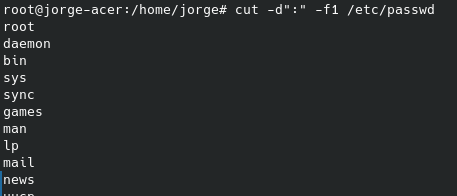
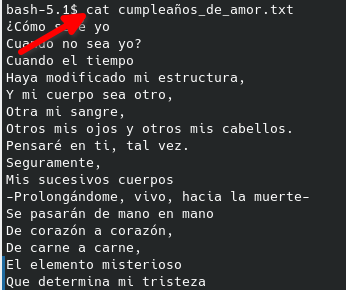
This Post Has One Comment